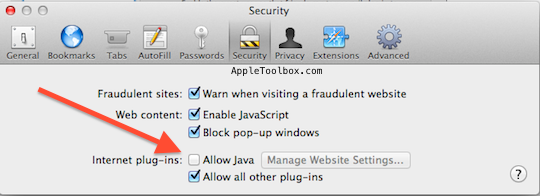Suggerimenti per la sicurezza del Mac e per evitare i virus
Tutti conoscono il famoso consiglio che i computer Mac non contraggono virus o malware. Non è vero, ed è un consiglio rischioso da seguire. I computer Mac sono ancora inclini a contrarre infezioni da malware, trojan, virus e spyware, ma è meno probabile che un PC si infetti. Questo perché Apple OS X è codificato in un modo che rende difficile per gli hacker codificare virus dannosi per questo sistema operativo.
(a) Come aggiornare il vostro software in OS X Mountain Lion
Mac App Store fornisce gli Aggiornamenti OS X al posto dell’applicazione Aggiornamento Software. Potresti vedere gli avvisi di notifica che indicano che gli aggiornamenti sono disponibili. Potresti anche vedere apparire un badge con il numero di aggiornamenti software disponibili sull’icona di App Store.
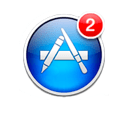 Potete anche aggiornare il vostro software cliccando sul menuApple (); Aggiornamento software…
Potete anche aggiornare il vostro software cliccando sul menuApple (); Aggiornamento software…
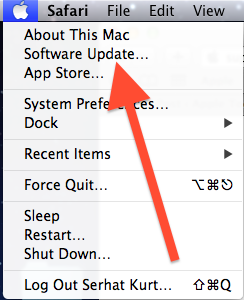
(b) Come aggiornare il vostro software in OS X Lion, Mac OS X v10.6, o precedente
Smily clicca sul menu Apple (), scegli Aggiornamento Software…Questo aggiornamento non mostra gli aggiornamenti disponibili per le tue applicazioni che hai acquistato sull’App Store. Lancia App Store e poi clicca sulla vista “Aggiornamenti”.
Glossario
Controlla FileVault 2
Mac OS X ha questa elegante funzione di crittografia del disco intero. Può essere attivata andando sotto FileVault e attivandola. È davvero così semplice. Potreste facilmente perdere tutte le vostre informazioni se la sicurezza del vostro computer è compromessa, e la crittografia è il modo migliore per garantire che i dati siano protetti e sicuri per tutta la vita del vostro computer portatile o desktop.Le opzioni di FileVault 2 si trovano nel menu Apple; Preferenze di sistema…; Sicurezza & Privacy; scheda FileVault
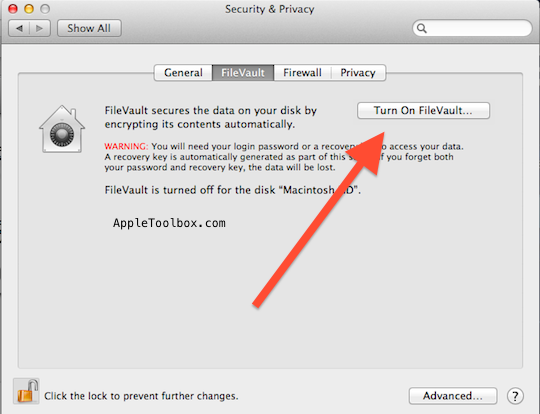
Utilizzare i controlli sulla privacy
La maggior parte delle persone trascura i controlli sulla privacy dei propri prodotti Apple. Pensano solo che tutto sia come dovrebbe essere. Le impostazioni predefinite utilizzano solo una privacy moderata. Volete massimizzare i vostri controlli sulla privacy. Andate sotto le vostre impostazioni sulla privacy e spegnete tutto ciò che non volete che sia acceso. I servizi di localizzazione devono essere disattivati per evitare che gli hacker conoscano la vostra posizione. Il malware può anche essere trasmesso attraverso il vostro computer se l’aggressore conosce la vostra posizione.
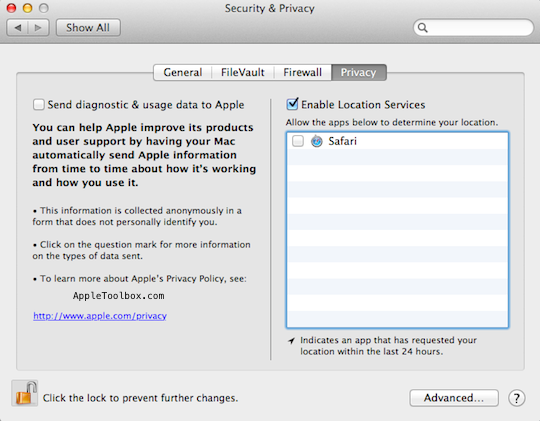
Accendere il firewall
Potete attivare il vostro firewall andando sotto preferenze e sicurezza. I firewall impediscono agli aggressori di entrare nel vostro sistema. Questo è un modo eccellente per bloccare gli hacker di terze parti. Potreste pensare che non vi importi se venite trovati, ma ci sono informazioni che possono essere rubate in base a come è configurato il vostro firewall. Questo è un semplice passo che spesso viene trascurato. Per attivare il firewall, scegliete il menu Apple(); Preferenze di sistema, cliccate su Sicurezza & Privacy, e poi cliccate su Firewall.
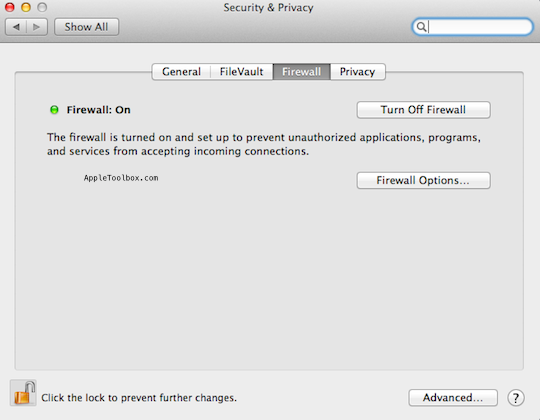
Potete anche utilizzare la “modalità stealth” per rendere più difficile agli aggressori la scoperta del vostro computer. Dopo aver attivato il firewall, cliccate su “Opzioni firewall…” e spuntate la casella “Attivare la modalità stealth”
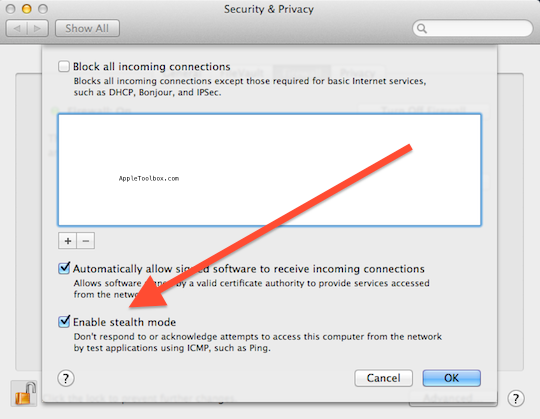
Utilizzare password e password master
Le password sono una grande caratteristica che OS X utilizza. Le password hanno anche un assistente portachiavi. L’assistente portachiavi e l’assistente password possono aiutarvi a creare password complesse che impediscono agli hacker di hackerare il vostro sistema e i vostri dati. Potete impostare il vostro sistema in modo da richiedere queste password per installare software, nuovo hardware e persino per accedere a Internet e ad alcuni siti web. Non è possibile essere troppo prudenti e proteggere troppo le vostre informazioni. Potete anche scegliere la lunghezza e la difficoltà della vostra password. Assicuratevi di scriverla da qualche parte e di salvarla. È improbabile che memorizziate le password che vi sono state date da OS X. Dovreste usare password buone o forti in queste impostazioni:
- La password del conto dell’amministratore. Non lasciarla in bianco.
- Password dell’account utente o password di accesso
- Parole chiave
- Master password, se si utilizzano le master password.
iCloud Locator e Remote Wipe
Queste due caratteristiche sono eccellenti se il dispositivo viene smarrito o rubato, ma non saranno necessarie se si utilizzano le altre caratteristiche e consigli. È comunque una buona idea abilitare queste funzioni, non si sa mai. Non si può mai essere troppo sicuri. In questo modo si eviterà che le persone infettino il vostro sistema e rubino i dati. Clicca sul menuApple(); Preferenze di sistema…; Internet & Wireless; iCloud e accendi iCloud e poi accendi Find My Mac.Find My Mac richiede OS X v10.7.5 o successivo.Puoi usare Find My Mac su icloud.com/find su qualsiasi computer Mac o Windows, totrack, bloccare a distanza o cancellare il tuo computer Mac smarrito.
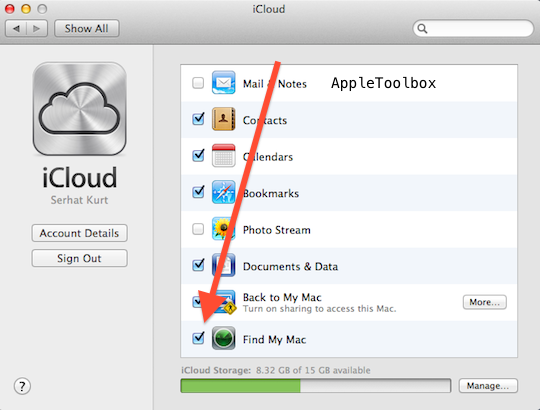
Controllo accessi
Dovresti essere l’unico ad usare il tuo sistema. Potete controllare facilmente l’accesso richiedendo le password quando il vostro dispositivo è acceso o esce dalla modalità stand-by. In questo modo si garantisce che le invasioni siano minime e che le vostre informazioni siano sicure. Potete usare le preferenze degli account per configurare o cancellare gli account utente in Mac OS X. Per accedere alle preferenze dell’account, scegliete Apple ()menu ()Preferenze di sistema e cliccate su Utenti & Gruppi.
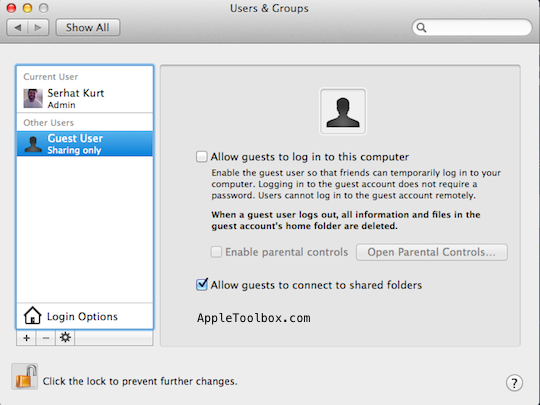
Disattivare Java
Disabilitare Java è il modo numero uno per prevenire malware e virus da Internet. È possibile farlo in Safari, Chrome o Firefox. Vai sotto le preferenze e le impostazioni per la privacy. Alcuni siti web richiedono l’uso di Java, ma Java permette di aprire delle falle nella sicurezza. La maggior parte delle persone non aggiorna mai il proprio Java per correggere tali buchi di sicurezza. Questo vi lascia vulnerabili e probabilmente otterrete dei virus.per disattivare il web plug-in Java in Safari, scegliete Safari; Preferenze poi cliccate su “Sicurezza” e deselezionate “Consenti Java”. Vedrete anche altre impostazioni di sicurezza. Potresti voler spuntare tutte le caselle per tutte le altre impostazioni tranne Java.
Disattivare l’apertura automatica dei file
Mac OS X può aprire automaticamente i file dopo il download. Non dovresti mai permettere che questo accada. Per disattivare questa funzione, vai alle preferenze su Safari. Poi andrai ai download. Deselezionate la casella che permette di aprire automaticamente i download “sicuri”. I virus e i trojan sono spesso mascherati come download sicuri. Dovreste essere voi a decidere per ogni file che si apre sul vostro dispositivo.
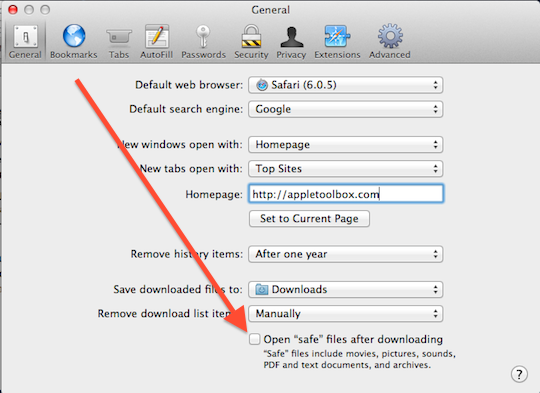
Conclusione
Ci sono decine di modi per proteggere il tuo Mac con OS X. Questi sono i modi più completi e semplici per garantire che il vostro sistema sia sicuro, protetto e protetto contro le infezioni e i problemi che si verificano a causa della scarsa sicurezza.
Correlato:
- Come impostare iCloud
- Come iscriversi a iCloud
- Come controllare il vostro Apple support & copertura di servizio del vostro Mac (nessun numero di serie)
- Slow Mac? Come rendere il computer più veloce: Semplici modi per velocizzare il tuo Mac
- MacBook troppo caldo, problemi di riscaldamento dei notebook